時間:2017-07-04 來源:互聯網 瀏覽量:
今天給大家帶來Excel和word中替換換行符,取消段落的換行怎麼操作,Excel和word中怎麼替換換行符,取消段落的換行,讓您輕鬆解決問題。
有時候我們會因為工作需要,替換word和excel中的大量的換行符號,將原來的分段落的內容統一成一段,那麼該如何操作呢?具體方法如下:
1首先打開word看到我們要替換的換行符號,如下圖所示:
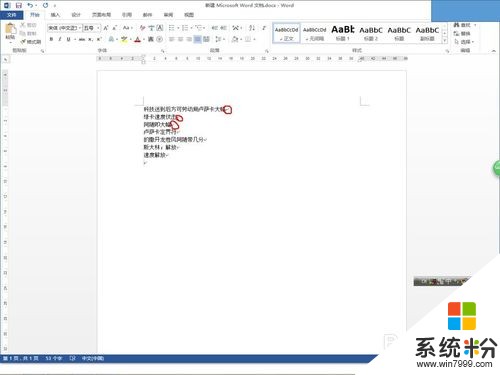 2
2然後選擇替換按鈕或者按快捷鍵ctrl+h,調出替換的對話框如下圖所示:
 3
3接著選擇更多按鈕,如下圖所示:
 4
4然後在特殊格式裏有一個段落標記,將其選中,如下圖所示:
 5
5接著單擊全部替換,即可完成,如下圖所示:

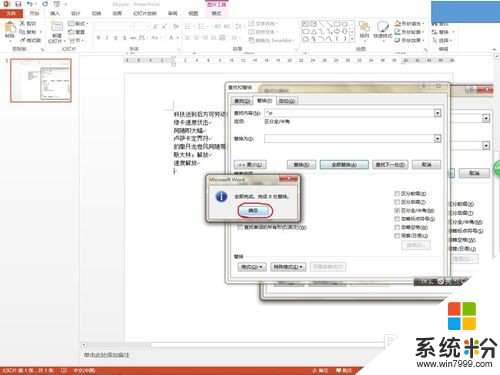
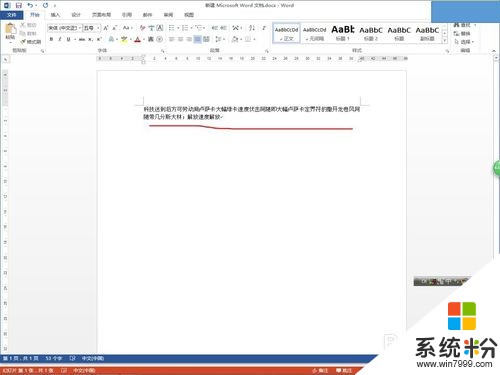 6
6然後說一下excel中換行符的替換,在excel中換行符號是不顯示的,如下圖所示:
 7
7仍然是調出替換的對話框,方法同word,如下圖所示:
 8
8在替換的內容裏我們需要按一下快捷鍵ctrl+enter,如下圖會出現一個閃動的小點,它就代表著換行符號,然後單擊全部替換即可完成
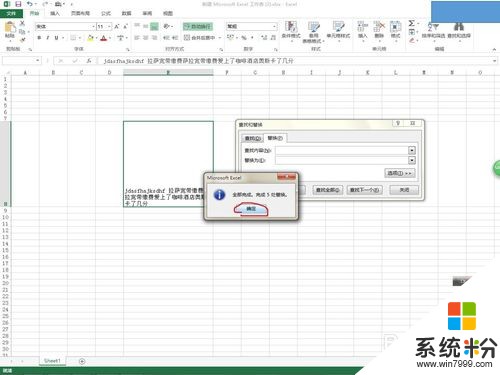
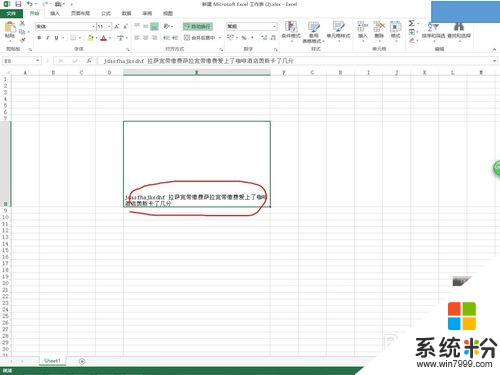
以上就是Excel和word中替換換行符,取消段落的換行怎麼操作,Excel和word中怎麼替換換行符,取消段落的換行教程,希望本文中能幫您解決問題。